Тимспик3
- время 06.05.13
- Документы
- Нет комментариев
Для связи звуковой и текстовыми сообщениями ставьте спец прогу Teamspeak 3 так как в игре сложности с настройкой микрофона и у кого инет до 256кбит игра лагает при использовании микрофона, а в программе есть настройки интернет канала и каналы нашего сервера тимспика настроены на слабый интернет.
скачать 32 битную версию http://ftp.4players.de/pub/hosted/ts3/releases/3.0.15.1/TeamSpeak3-Client-win32-3.0.15.1.exe (30 Мб)
скачать 64 битную версию http://dl.4players.de/ts/releases/3.0.15.1/TeamSpeak3-Client-win64-3.0.15.1.exe (32 Мб)
скачать руссификацию + озвучку (4.9 Мб)
Звуковой сервак нашего клана: 185.4.73.37
P.S.: Когда я в игреTeamspeak у меня подключен.
Настройки тимспика:
Запускаем скачанный файл и разрешаем внести изменения (На WindowsXP и ниже пропускаем данный пункт).
![Запуск [Image]](http://ts.aguild.su/TS1.jpg)
Далее начинается установка, нажимаем Next (Далее)
![Установка [Image]](http://ts.aguild.su/TS2.jpg)
Соглашаемся с условиями лицензионного соглашения и нажимаем I agree (Я согласен)
![Соглашение [Image]](http://ts.aguild.su/TS3.jpg)
Выбираем Установить программу для всех пользователей (Install for anyone) или Установить только для меня (Install just for me) и нажимаем Next (Далее)
![Для всех или для меня [Image]](http://ts.aguild.su/TS4.jpg)
Выбираем папку для установки программы и нажимаем Next (Далее)
![Выбор папки [Image]](http://ts.aguild.su/TS5.jpg)
Выбираем Различная конфигурация для каждого пользователя (Each user has his own configuration) или Общая конфигурация внутри установочной папки (Global configuration inside the installation folder) и нажимаем Next (Далее)
![Конфигурация [Image]](http://ts.aguild.su/TS6.jpg)
Выбираем название папки TeamSpeak3 Client в меню Пуск и нажимаем Next (Далее)
![Название [Image]](http://ts.aguild.su/TS7.jpg)
Установка завершена нажимаем Close (Закрыть)
![Завершение установки [Image]](http://ts.aguild.su/TS8.jpg)
Далее находим скачанный файл TS3_translations_ru_v4.1.zip .и распаковываем его на Рабочий стол, либо в другую папку, затем cкопируйте папки translations и styles из архива в папку с тимспиком.
Открыть папку с тимспиком можно так: находим появившийся после установки ярлык TeamSpeak 3 Client и нажимаем на нём правой кнопкой и выбираем и нажимаем Свойства, затем нажимаем кнопку Расположение файла. (Для WindowsXP и ранее нажимаем кнопку Найти объект…)
![Свойства [Image]](http://ts.aguild.su/TS9.jpg)
Откроется папка с установленным TeamSpeak 3 Client и вставляем туда папки translations и styles(их брать из архива TS3_translations_ru_v4.1.zip).
![[Image]](http://ts.aguild.su/TS10.jpg)
Выдаст окно подтверждения замены папок нажимаем “да”.
![Подтверждение замены [Image]](http://ts.aguild.su/TS11.jpg)
Для русификации звуков и звуковых сообщений в TeamSpeak находим скачанный файл ( Russian_Alyona.7z ), содержимое этого архива также надо поместить в папку sound которая находится в папке с тимспиком.
![[Image]](http://ts.aguild.su/TS22.jpg)
Этап первого запуска
Затем запускаем TeamSpeak 3 Client с ярлыка на рабочем столе, при первом запуске должно открыться окно с настройками (повторно его можно вызвать из меню Настройки– Мастер быстрых настроек), нажимаем Next (Далее)
![Мастер настроек [Image]](http://ts.aguild.su/TS12.jpg)
Вводим Псевдоним (Ник) и нажимаем Next (Далее)
![Ник [Image]](http://ts.aguild.su/TS13.jpg)
Выбираем Нажми-и-говори по горячей клавише
![Настройка микрофона (нажмите на кнопку напротив слов Нажми-и-говори) [Image]](http://ts.aguild.su/TS14.bmp)
Задаем комбинацию клавиш для ответа по кнопке и жмем Next (Далее)
![Например Ctrl - собеседник услышит вас при нажатой вами клавише Ctrl [Image]](http://ts.aguild.su/TS14_1.bmp)
Проверяем уровень громкости микрофона, если не устраивает меняем уровень ползунком и нажимаем Next (Далее)
![Тест [Image]](http://ts.aguild.su/TS15.jpg)
Для удобства можно настроить горячие клавиши для выключения микрофона и наушников, настраиваем или пропускаем и нажимаем Next (Далее)
![Горячие клавиши [Image]](http://ts.aguild.su/TS16.jpg)
Закончив настройку нажимаем Finish (Завершить)
![Завершение настройки [Image]](http://ts.aguild.su/TS17.jpg)
Далее жмем финиш и открываем в верхнем меню Настройки — Опции — В левом столбике находим пункт Уведомления, там вверху правее видим Звуковой пакет и вместо Default Soundpack выбираем Russian Alyona и нажимаем ОК.
Наслаждаемся русской озвучкой.
![[Image]](http://ts.aguild.su/TS23.jpg)
Этап подключения к серверу
Теперь открываем меню Связь– Подключиться. В появившемся окне вводим Адрес сервера: 185.4.73.37, вводим свой Ник по необходимости, поле пароль оставляем пустым и нажимаем Подключиться.
Если всё сделали правильно вы оказываетесь на сервере и можете общаться с другими посетителями канала, в поле внизу можно писать сообщения в текстовый чат.
При первом подключении вы должны зарегистрироваться на сервере для возможности ходить по закрытым каналам, для этого попросите кого нибудь из офицеров или вербовщиков которые находятся в тимспике чтобы они присвоили вам “солдата” .
В тимспике есть следуйщие возможности:
Статусы Готов для роты и
Готов для взвода их может ставить любой зарегистрированный на сервере игрок, для этого на своем нике в списке каналов вызовите меню правой кнопкой мыши
На сервере также есть возможность обмена файлами, каналы открытые для заливки файлов: файлы и приемная, чтобы открыть файловый браузер в меню канала нажмите файловый браузер
Дополнительные настройки
На сервере есть “комната тишины” для тех кто не хочет общаться или занят там микрофоны отключены но звуки оповещения о входящих и выходящих из комнаты будут слышны чтобы их не было можно временно отключить динамик, кнопка в верху
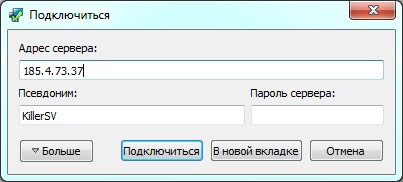
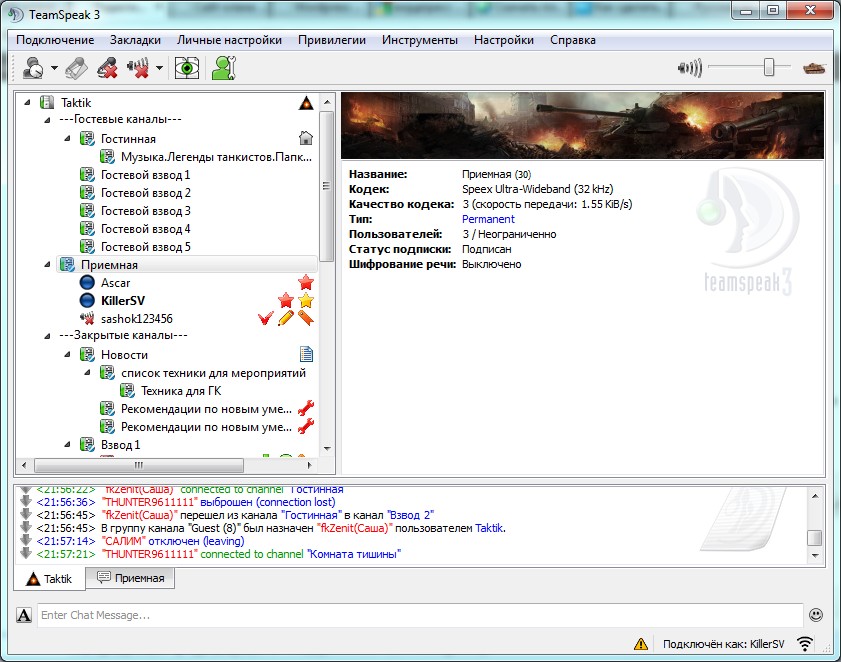
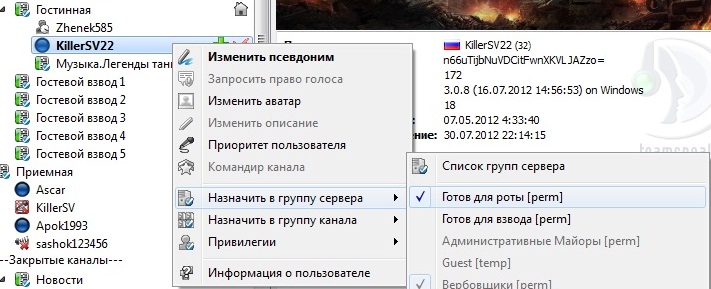

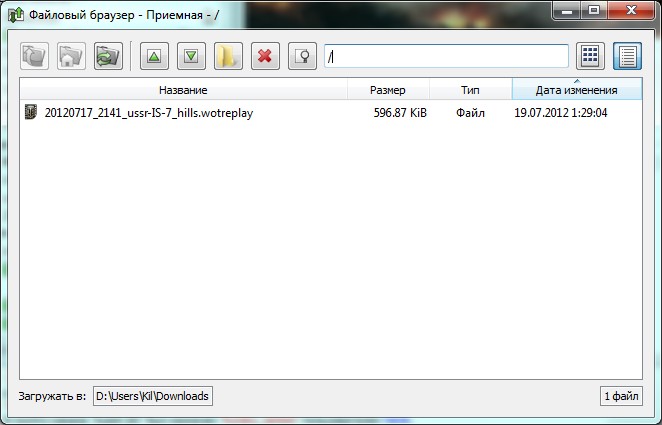
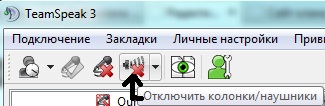
Ответить
Вы должны войти для отправки комментария.